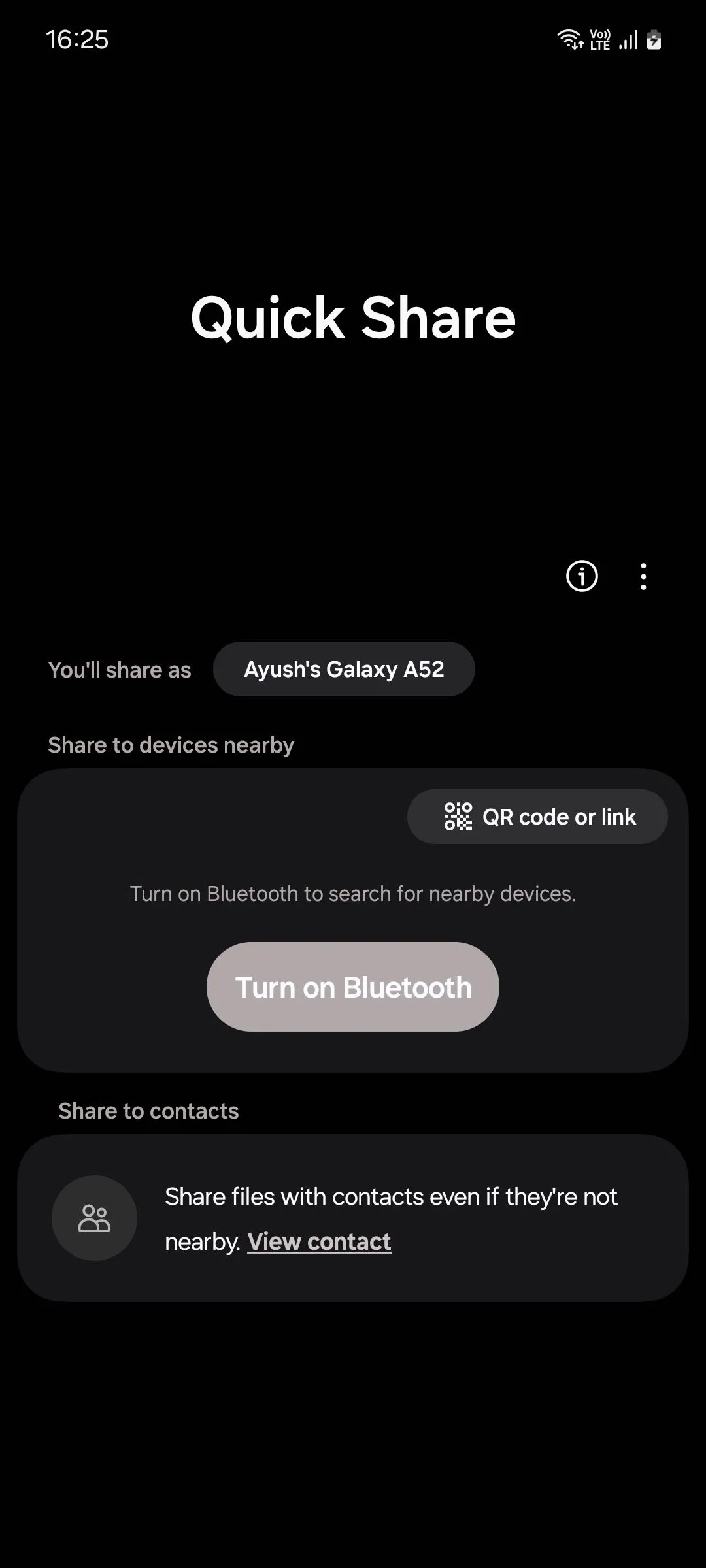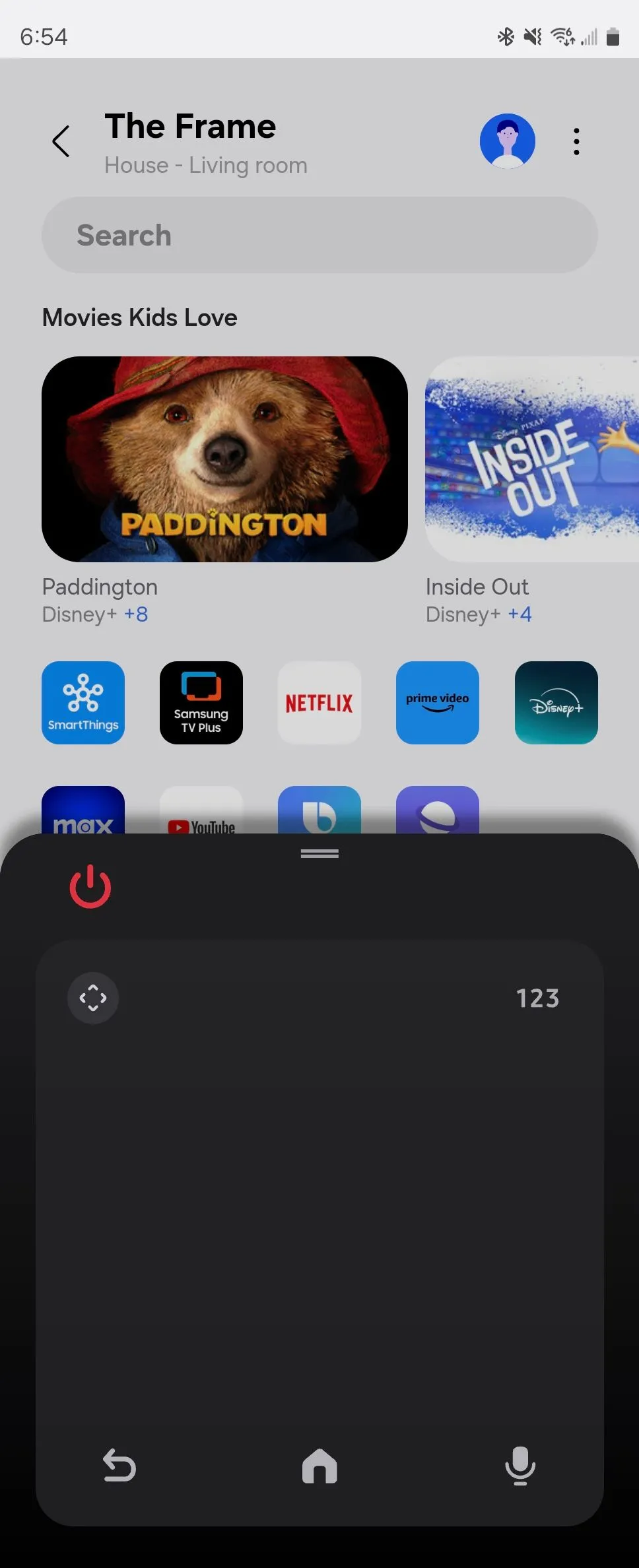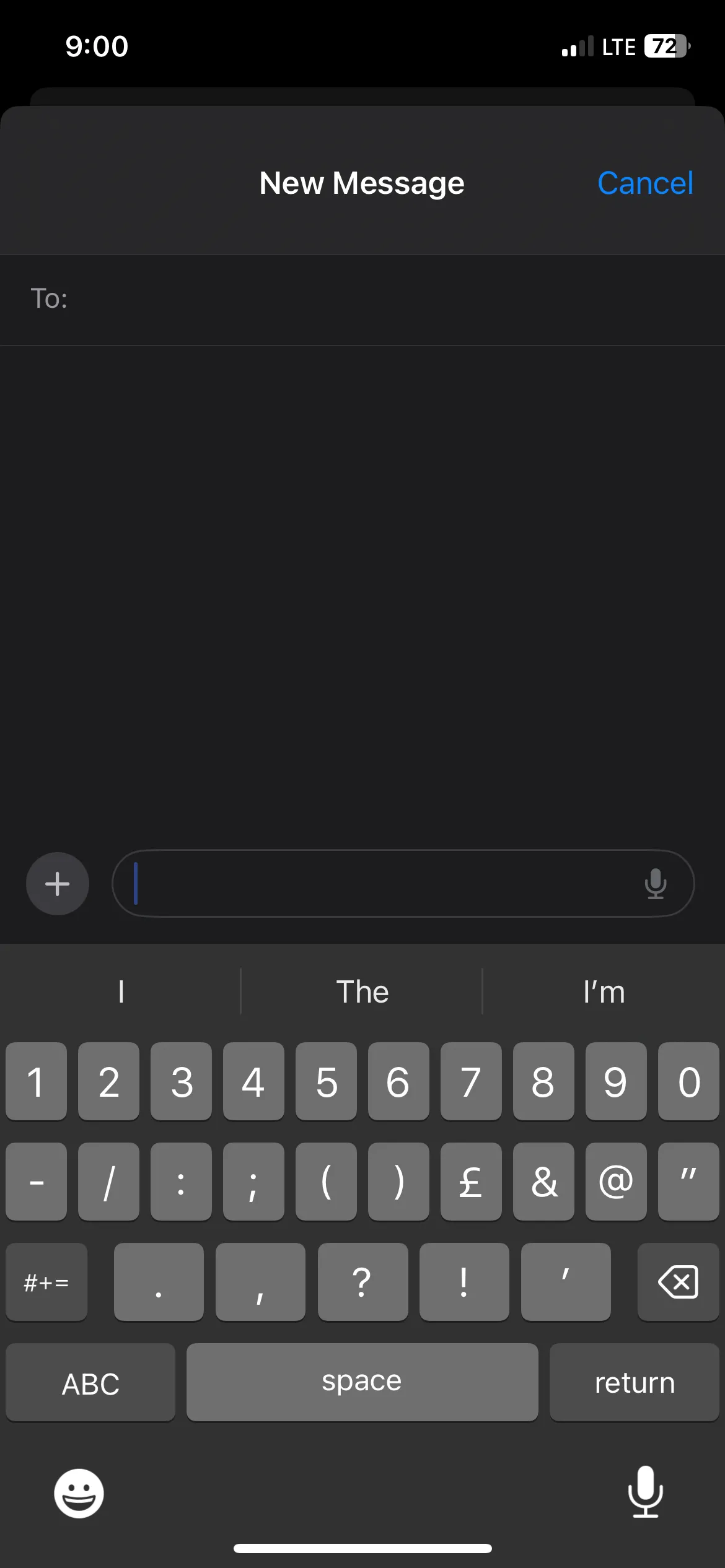Điện thoại Android của bạn dù sở hữu cấu hình ấn tượng nhưng đôi khi vẫn không đạt được hiệu suất như mong muốn? Thường thì thủ phạm không nằm ở phần cứng mà lại ở cách thiết bị được cấu hình. thuthuatdidong.net sẽ cùng bạn khám phá 7 cài đặt ẩn có thể khiến điện thoại Android của bạn hoạt động chậm chạp và cách khắc phục chúng để tăng tốc Android, mang lại trải nghiệm mượt mà, tối ưu nhất.
7 Cách Tối Ưu Điện Thoại Android Chậm Trở Nên Mượt Mà Hơn
Ngay cả những chiếc smartphone Android có thông số kỹ thuật mạnh mẽ cũng có thể gặp phải tình trạng giật lag, chậm phản hồi nếu các cài đặt bên trong không được tối ưu. Điều này không chỉ gây khó chịu mà còn ảnh hưởng đến trải nghiệm sử dụng hàng ngày. Dưới đây là những tinh chỉnh quan trọng mà bạn cần biết để điện thoại Android của mình hoạt động trơn tru và nhanh nhạy hơn.
1. Vô hiệu hóa tính năng Pin thích ứng (Adaptive Battery)
Tính năng Pin thích ứng (Adaptive Battery) của Android được thiết kế để kéo dài thời lượng pin điện thoại bằng cách học hỏi thói quen sử dụng ứng dụng của bạn và hạn chế hoạt động nền đối với những ứng dụng ít dùng. Về lý thuyết, đây là một cách tuyệt vời để tiết kiệm pin và tối ưu hiệu suất tổng thể.
Tuy nhiên, đôi khi Pin thích ứng cũng có thể làm mọi thứ chậm lại. Vì nó hạn chế các tiến trình nền, một số ứng dụng của bạn có thể mất nhiều thời gian hơn để tải, và thậm chí bạn có thể trải nghiệm sự chậm trễ trong việc nhận thông báo từ chúng.
Nếu điện thoại Android của bạn có dung lượng pin lớn và hỗ trợ sạc nhanh, lợi ích của Pin thích ứng có thể không lớn hơn những nhược điểm mà nó mang lại. Trong trường hợp đó, tốt nhất bạn nên tắt tính năng này đi.
Để thực hiện, hãy vào Cài đặt (Settings) > Pin (Battery) > Tùy chọn thích ứng (Adaptive preferences) và tắt công tắc Pin thích ứng (Adaptive Battery). Đối với điện thoại Samsung, bạn hãy vào Cài đặt (Settings) > Pin (Battery) > Giới hạn sử dụng trong nền (Background usage limits). Sau đó, chạm vào biểu tượng ba chấm, chọn Pin thích ứng (Adaptive Battery) và tắt công tắc.
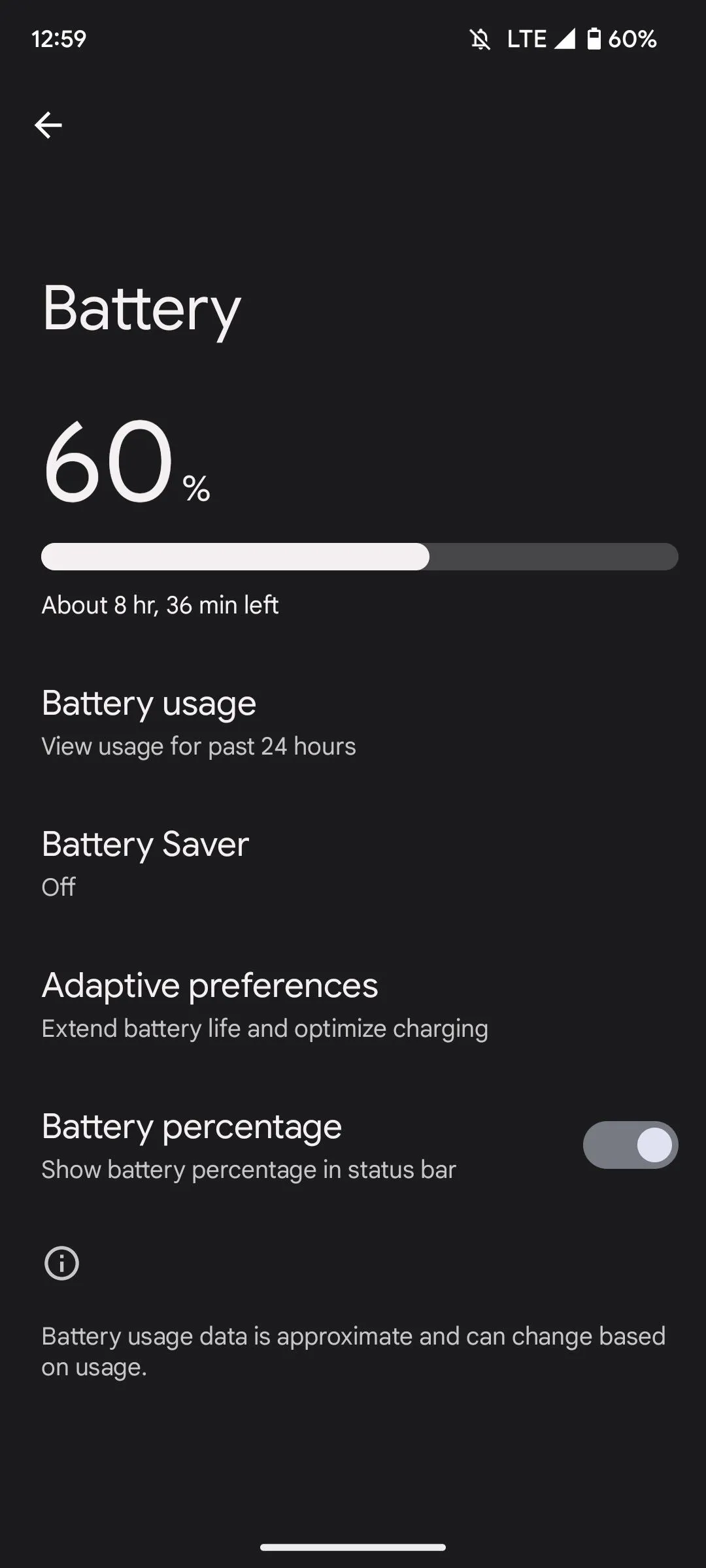 Màn hình cài đặt Pin thích ứng trên điện thoại Android giúp kéo dài tuổi thọ pin và tối ưu hiệu suất.
Màn hình cài đặt Pin thích ứng trên điện thoại Android giúp kéo dài tuổi thọ pin và tối ưu hiệu suất.
2. Tắt RAM Plus hoặc RAM Boost
RAM Plus (hoặc RAM Boost) là một tính năng hứa hẹn tăng cường hiệu suất bằng cách sử dụng một phần bộ nhớ trong của điện thoại làm RAM ảo. Trên lý thuyết, điều này nghe có vẻ là một cách hiệu quả để cải thiện hiệu suất, đặc biệt trên các điện thoại có bộ nhớ vật lý hạn chế. Tuy nhiên, thực tế phức tạp hơn một chút.
Bộ nhớ trong của điện thoại chậm hơn nhiều so với RAM vật lý. Kết quả là, khi thiết bị của bạn phụ thuộc nhiều vào bộ nhớ ảo này, hiệu suất có thể bị ảnh hưởng. Việc chuyển đổi ứng dụng có thể trở nên ì ạch, thời gian tải tăng lên và các ứng dụng chạy nền thường phải tải lại thay vì tiếp tục ngay lập tức.
Nếu thiết bị của bạn có 8 GB RAM trở lên, việc bật RAM Plus hoặc RAM Booster có thể gây hại nhiều hơn là có lợi. Để tắt tính năng này trên điện thoại Samsung, hãy vào Cài đặt (Settings) > Chăm sóc pin và thiết bị (Battery & Device care) > Bộ nhớ (Memory) > RAM Plus, sau đó tắt công tắc. Trên các điện thoại Android khác, bạn có thể tắt nó bằng cách tìm kiếm “RAM Plus” hoặc “RAM Booster” trong menu Cài đặt.
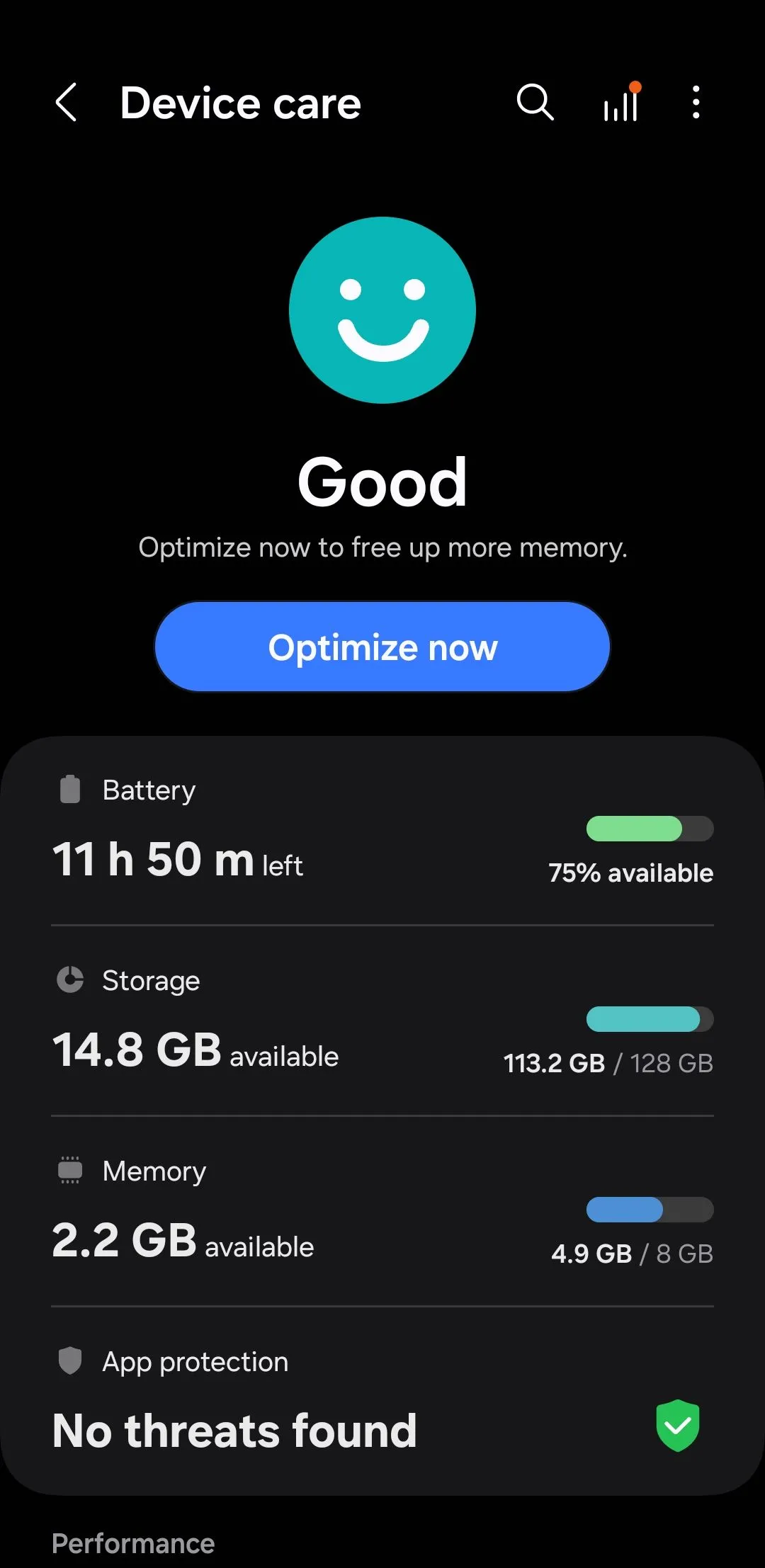 Giao diện quản lý Chăm sóc thiết bị trên Samsung Galaxy, nơi tìm cài đặt RAM Plus để tối ưu hiệu suất.
Giao diện quản lý Chăm sóc thiết bị trên Samsung Galaxy, nơi tìm cài đặt RAM Plus để tối ưu hiệu suất.
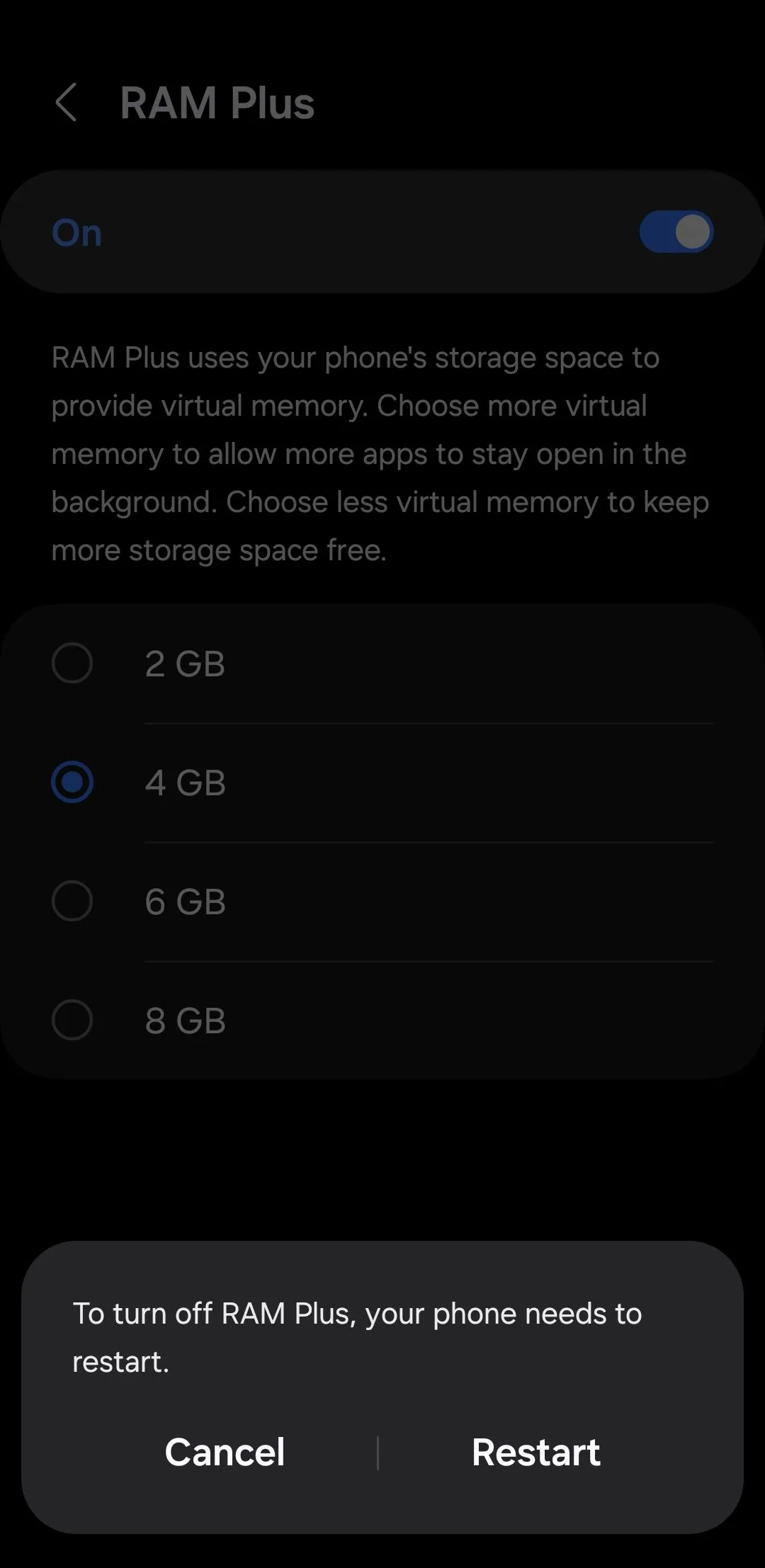 Thông báo yêu cầu khởi động lại điện thoại Samsung sau khi thay đổi cài đặt RAM Plus để áp dụng tinh chỉnh.
Thông báo yêu cầu khởi động lại điện thoại Samsung sau khi thay đổi cài đặt RAM Plus để áp dụng tinh chỉnh.
3. Thay đổi Tốc độ xử lý (Processing Speed)
Hầu hết các điện thoại Android đều có tùy chọn chuyển đổi giữa các chế độ hiệu suất khác nhau. Ví dụ, điện thoại Samsung thường có tốc độ xử lý được đặt ở chế độ “Tối ưu hóa (Optimized)”. Chế độ này cân bằng giữa hiệu suất, hiệu quả pin và quản lý nhiệt, giúp điện thoại hoạt động mượt mà mà không tiêu hao pin quá nhanh hoặc quá nóng.
Mặc dù cài đặt tối ưu hóa thường hoạt động tốt, nhưng nó không lý tưởng khi chạy các ứng dụng hoặc trò chơi nặng. Nếu điện thoại Android của bạn cảm thấy chậm hoặc giật lag, tốt nhất là chuyển sang chế độ hiệu suất cao hơn. Trên điện thoại Samsung, bạn có thể thay đổi tốc độ xử lý bằng cách điều hướng đến Cài đặt (Settings) > Chăm sóc thiết bị (Device care) > Tốc độ xử lý (Processing speed), và chọn Cao (High) hoặc Tối đa (Maximum) để có hiệu suất tốt hơn.
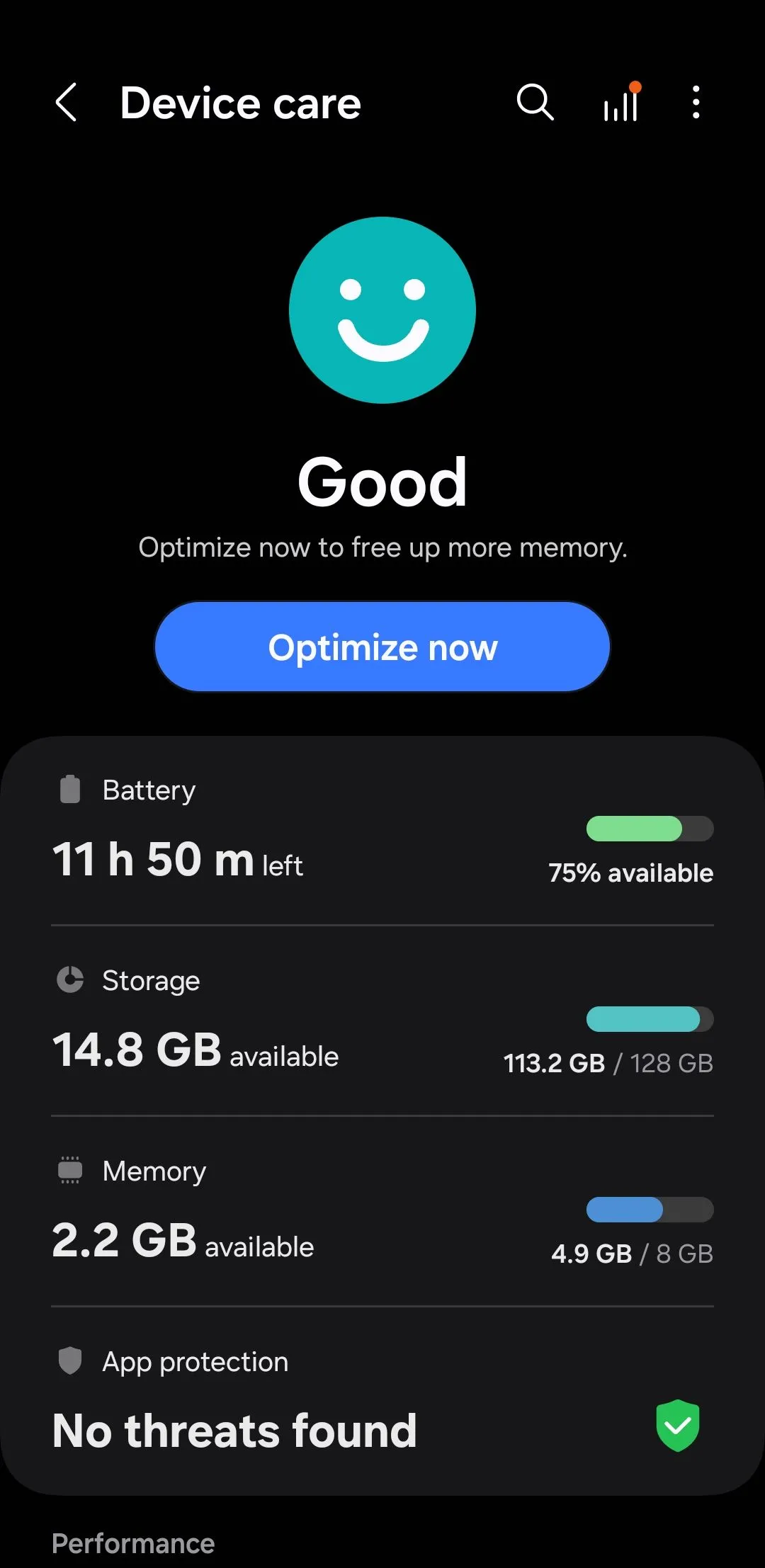 Giao diện quản lý Chăm sóc thiết bị trên Samsung Galaxy, nơi tìm cài đặt RAM Plus để tối ưu hiệu suất.
Giao diện quản lý Chăm sóc thiết bị trên Samsung Galaxy, nơi tìm cài đặt RAM Plus để tối ưu hiệu suất.
Các thiết bị Android khác cũng cung cấp các chế độ hiệu suất tương tự, mặc dù vị trí chính xác của cài đặt có thể khác nhau. Bạn thường có thể tìm thấy chúng bằng cách tìm kiếm “chế độ hiệu suất” hoặc “tốc độ xử lý” trong menu Cài đặt.
4. Kiểm soát Hoạt động ứng dụng nền
Điện thoại Android của bạn có lẽ có hàng chục ứng dụng được cài đặt, nhiều trong số đó có thể đang chạy ngầm để đồng bộ hóa dữ liệu. Mặc dù một số ứng dụng cần chạy ngầm vì lý do chính đáng, như đồng bộ hóa hoặc nhận thông báo, nhưng việc có quá nhiều ứng dụng hoạt động cùng lúc có thể gây ra vấn đề. Rốt cuộc, bạn sẽ không muốn các ứng dụng ít sử dụng tiêu tốn tài nguyên điện thoại khi bạn không chủ động sử dụng chúng.
Bạn có thể dễ dàng xác định các ứng dụng đang chạy ngầm bằng cách kiểm tra mức sử dụng pin của điện thoại. Sau khi xác định, bạn có thể ngăn các ứng dụng này chạy ngầm bằng cách hạn chế mức sử dụng pin của chúng. Hạn chế hoặc vô hiệu hóa hoạt động nền không chỉ cải thiện hiệu suất mà còn giúp tăng tuổi thọ pin của điện thoại.
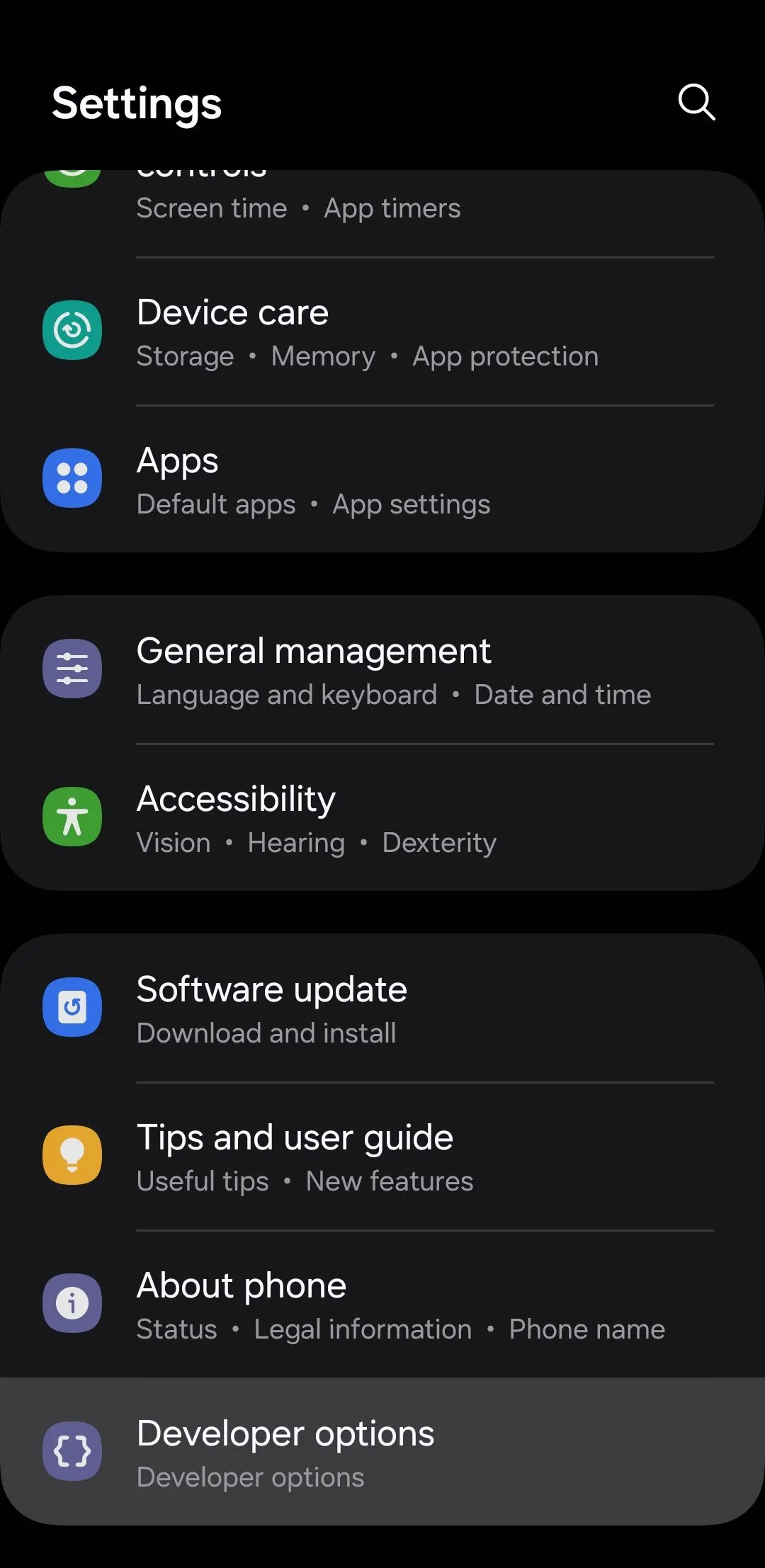 Tùy chọn nhà phát triển trên điện thoại Android, cho phép người dùng kiểm soát hoạt động ứng dụng nền.
Tùy chọn nhà phát triển trên điện thoại Android, cho phép người dùng kiểm soát hoạt động ứng dụng nền.
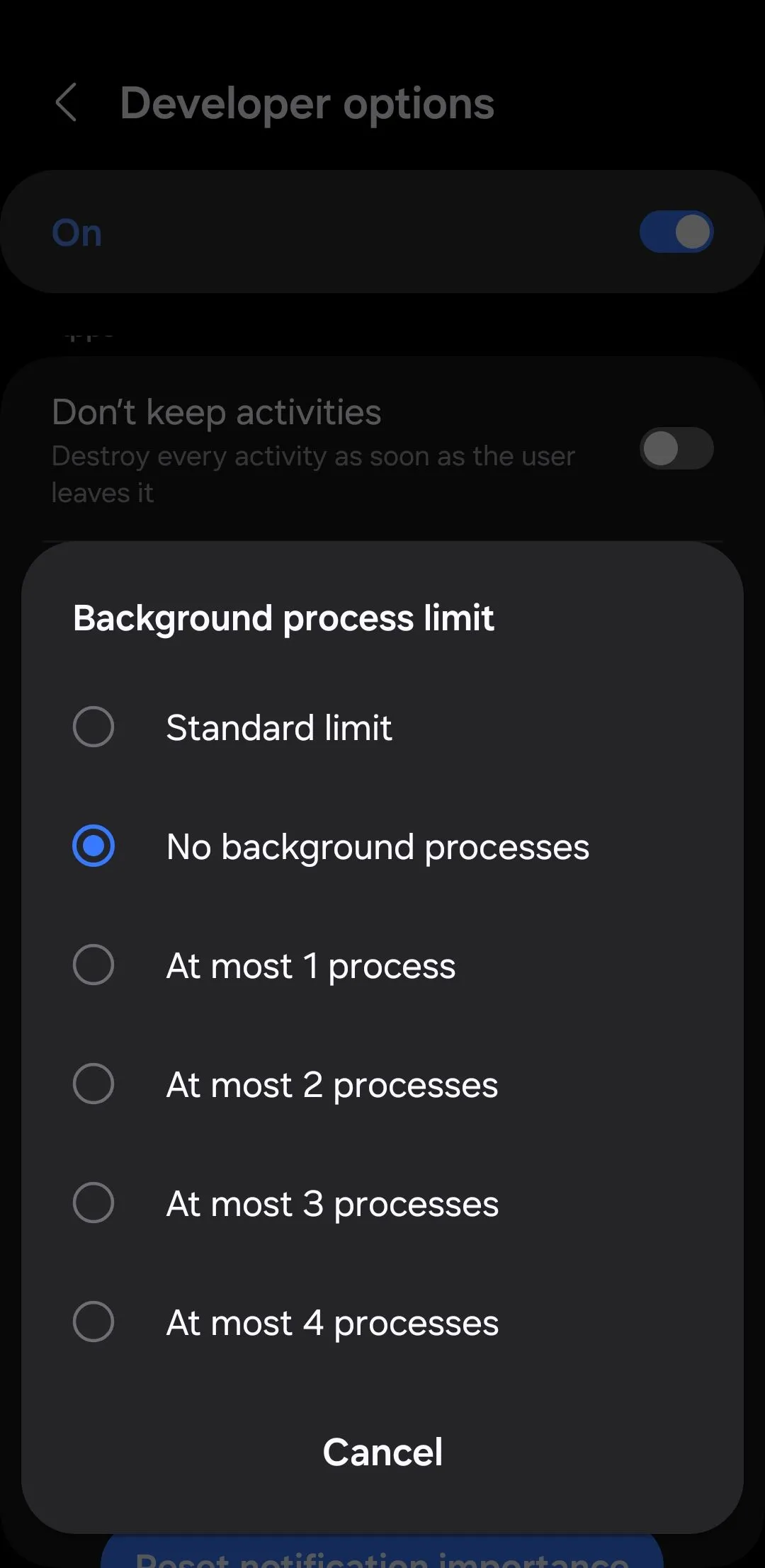 Cài đặt giới hạn tiến trình nền trong Tùy chọn nhà phát triển để quản lý tài nguyên hệ thống Android hiệu quả.
Cài đặt giới hạn tiến trình nền trong Tùy chọn nhà phát triển để quản lý tài nguyên hệ thống Android hiệu quả.
5. Vô hiệu hóa Tự động đồng bộ tài khoản (Auto-Sync for Accounts)
Theo mặc định, khi bạn thêm tài khoản vào điện thoại Android, thiết bị của bạn sẽ tự động bật đồng bộ hóa nền cho chúng. Điều này đảm bảo rằng danh bạ, email, sự kiện lịch và các thông tin quan trọng khác của bạn luôn được cập nhật trên tất cả các thiết bị.
Mặc dù điều này tiện lợi, nhưng nó cũng có thể gây căng thẳng không cần thiết cho tài nguyên của điện thoại, đặc biệt nếu bạn có nhiều tài khoản liên tục đồng bộ hóa. Điện thoại của bạn sử dụng sức mạnh xử lý và băng thông mạng để giữ dữ liệu được cập nhật, và càng nhiều tài khoản bạn có, thiết bị của bạn càng phải làm việc nhiều hơn ở chế độ nền.
Nếu điện thoại của bạn cảm thấy chậm chạp, bạn nên kiểm tra xem tất cả các tài khoản của mình có cần đồng bộ hóa thường xuyên như vậy không. Để quản lý điều này, hãy vào Cài đặt (Settings) > Tài khoản và sao lưu (Accounts and backup) > Quản lý tài khoản (Manage accounts). Từ đó, xem lại từng tài khoản và tắt đồng bộ hóa cho những tài khoản bạn không thường xuyên sử dụng.
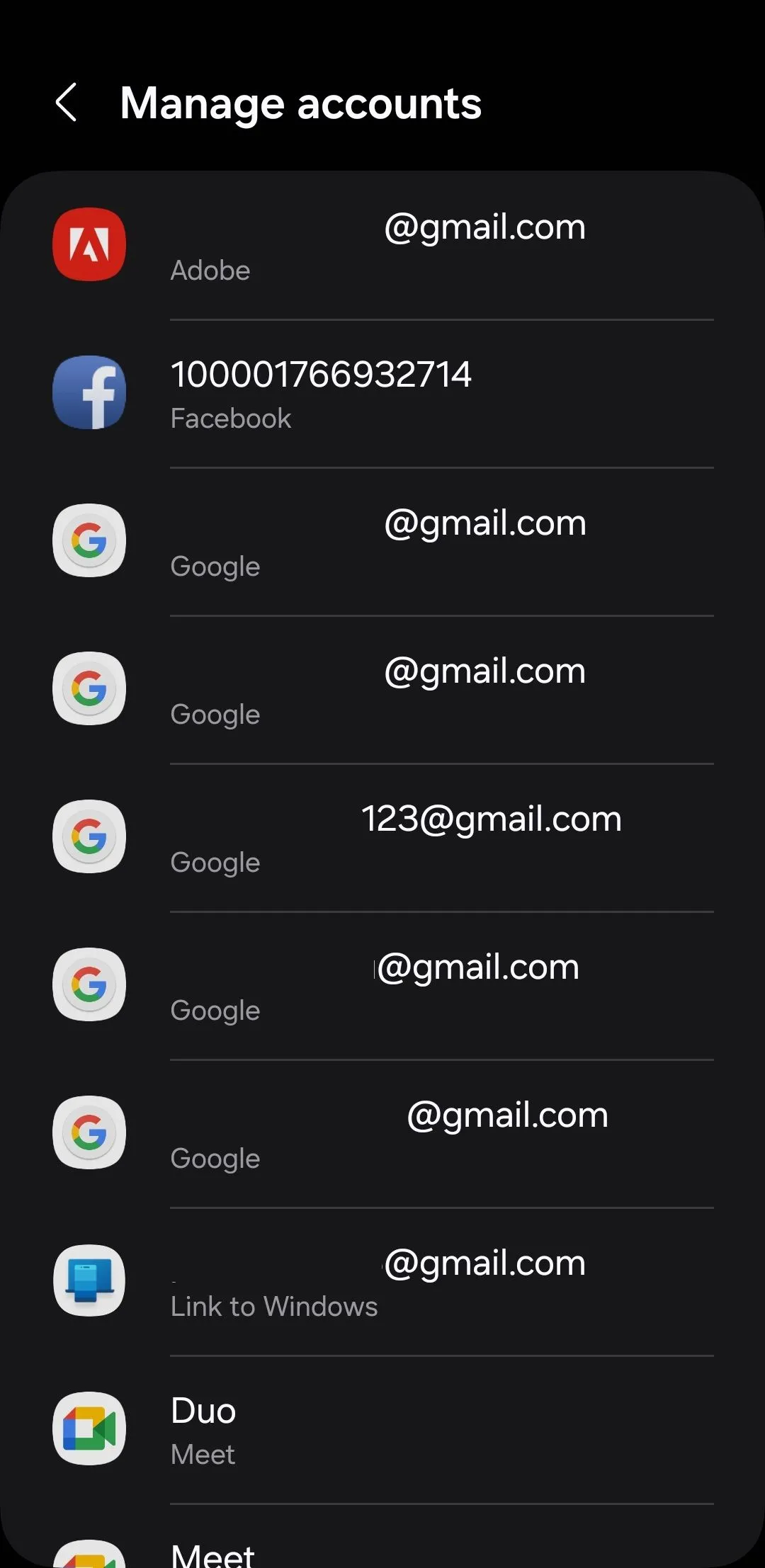 Danh sách các tài khoản đã đăng nhập trên điện thoại Android, cho phép quản lý tính năng đồng bộ tự động.
Danh sách các tài khoản đã đăng nhập trên điện thoại Android, cho phép quản lý tính năng đồng bộ tự động.
6. Giảm tỷ lệ Hoạt ảnh (Animation Scale) về .5x hoặc Tắt
Điện thoại Android của bạn có đầy đủ các hoạt ảnh tinh tế khi bạn mở ứng dụng, điều hướng menu hoặc chuyển đổi giữa các màn hình. Mặc dù những hoạt ảnh này giúp tăng tính thẩm mỹ, nhưng chúng cũng có thể làm điện thoại Android của bạn cảm thấy chậm, đặc biệt nếu đó là một chiếc điện thoại cũ.
Theo mặc định, điện thoại Android của bạn phát tất cả các hoạt ảnh này ở tỷ lệ 1x. Giảm tỷ lệ hoạt ảnh hoặc tắt hoàn toàn có thể làm điện thoại của bạn cảm thấy nhanh hơn bằng cách rút ngắn thời gian cần thiết để tải và chuyển đổi giữa các ứng dụng hoặc màn hình. Đây là cách hiệu quả nhất để làm cho bất kỳ điện thoại Android cũ nào chạy như mới.
Để thực hiện điều này, trước tiên bạn cần bật menu Tùy chọn nhà phát triển (Developer Options) trên điện thoại Android. Để làm điều đó, hãy vào Cài đặt (Settings) > Giới thiệu điện thoại (About phone) > Thông tin phần mềm (Software information) và chạm vào Số bản dựng (Build number) bảy lần liên tiếp. Sau đó, nhập mã PIN của bạn để bật menu Tùy chọn nhà phát triển.
Khi đã bật, hãy vào Cài đặt (Settings) > Tùy chọn nhà phát triển (Developer options) và điều chỉnh Tỷ lệ ảnh động cửa sổ (Window animation scale), Tỷ lệ ảnh động chuyển tiếp (Transition animation scale) và Tỷ lệ thời gian hoạt ảnh (Animator duration scale). Bạn có thể đặt mỗi tùy chọn thành .5x để làm cho các hoạt ảnh nhanh hơn hoặc Tắt (off) để vô hiệu hóa chúng hoàn toàn.
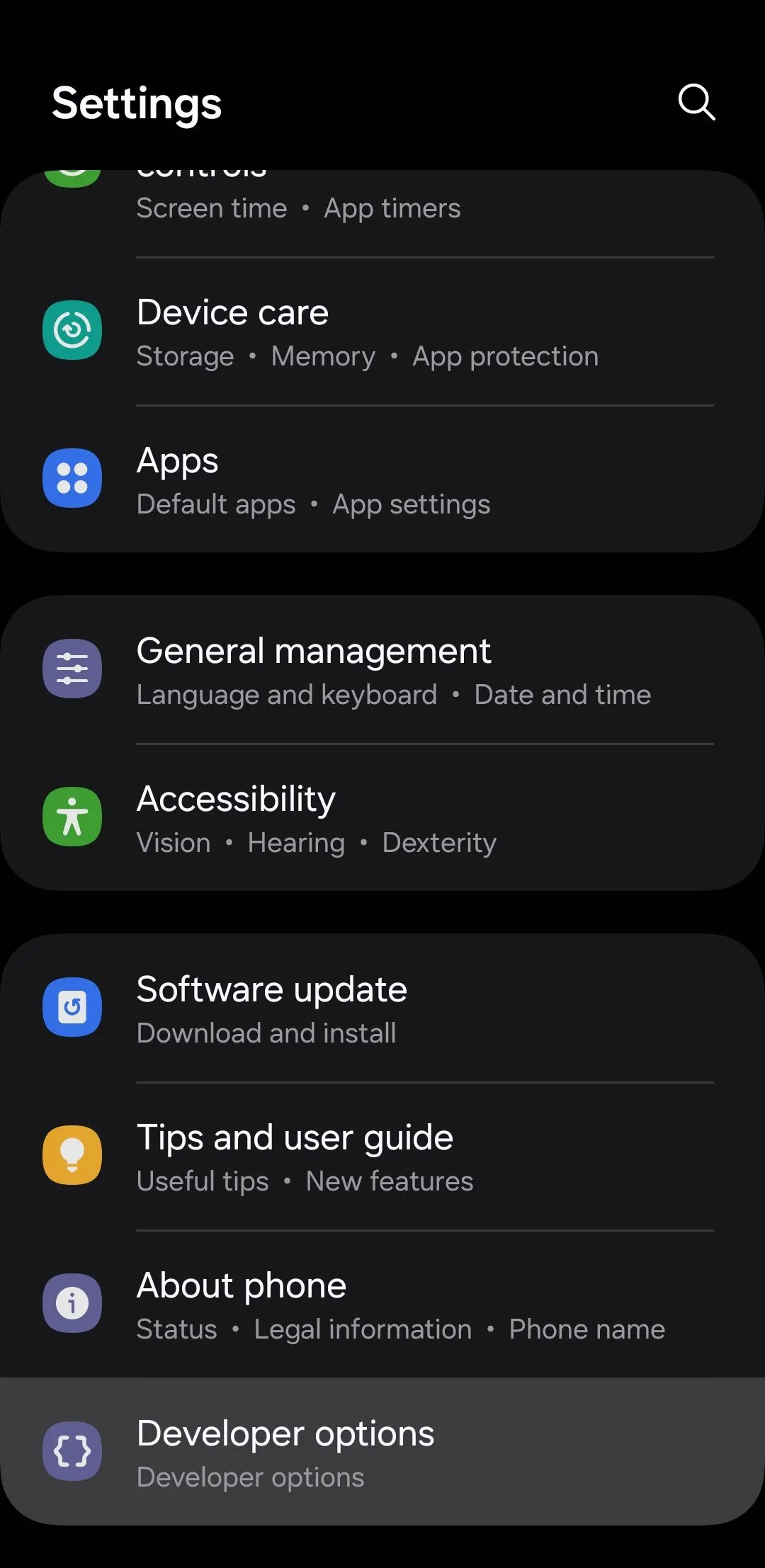 Tùy chọn nhà phát triển trên điện thoại Android, cho phép người dùng kiểm soát hoạt động ứng dụng nền.
Tùy chọn nhà phát triển trên điện thoại Android, cho phép người dùng kiểm soát hoạt động ứng dụng nền.
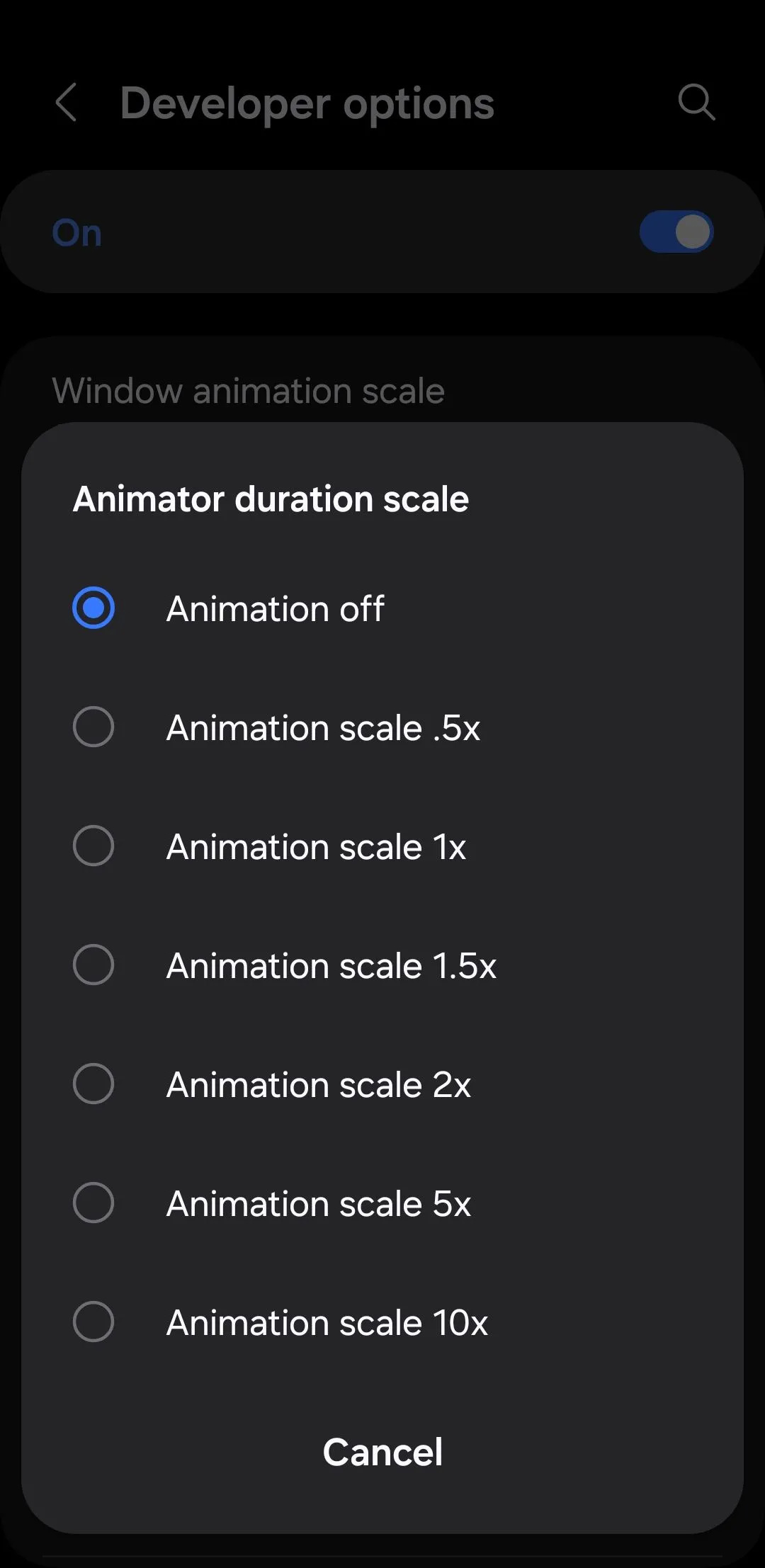 Tùy chọn Tỷ lệ hoạt ảnh ảnh động trong cài đặt nhà phát triển Android, giúp điều chỉnh tốc độ chuyển động trên giao diện.
Tùy chọn Tỷ lệ hoạt ảnh ảnh động trong cài đặt nhà phát triển Android, giúp điều chỉnh tốc độ chuyển động trên giao diện.
7. Giới hạn Tiến trình nền (Background Processes Limit)
Điện thoại Android của bạn được thiết kế để đa nhiệm, cho phép bạn chạy nhiều ứng dụng đồng thời ở chế độ nền. Cài đặt “Giới hạn tiến trình nền (Background Processes Limit)” trong Android đóng vai trò quan trọng trong việc điện thoại của bạn xử lý đa nhiệm tốt đến mức nào.
Theo mặc định, Android cho phép nhiều ứng dụng chạy trong nền, điều này có thể tiêu thụ các tài nguyên hệ thống quý giá như bộ nhớ (RAM) và sức mạnh xử lý. Mặc dù điều này có thể không gây ra vấn đề trên các thiết bị cao cấp với nhiều tài nguyên, nhưng nó có thể dẫn đến hiệu suất chậm chạp trên các mẫu máy cấp thấp hoặc cũ hơn.
Nếu có quá nhiều ứng dụng chạy trong nền, thiết bị của bạn có thể gặp khó khăn khi tải các ứng dụng mới, hiển thị độ trễ đáng kể hoặc thậm chí bị đơ tạm thời. Cài đặt “Giới hạn tiến trình nền” có thể giúp bạn điều chỉnh số lượng tiến trình được phép chạy trong nền tại bất kỳ thời điểm nào.
Tùy chọn này cũng là một phần của menu Tùy chọn nhà phát triển ẩn, vì vậy hãy đảm bảo rằng nó đã được bật. Sau đó, hãy vào Cài đặt (Settings) > Tùy chọn nhà phát triển (Developer options) > Giới hạn tiến trình nền (Background processes limit) và đặt nó thành 1, 2, 3, 4 hoặc không có tiến trình nền nào cả.
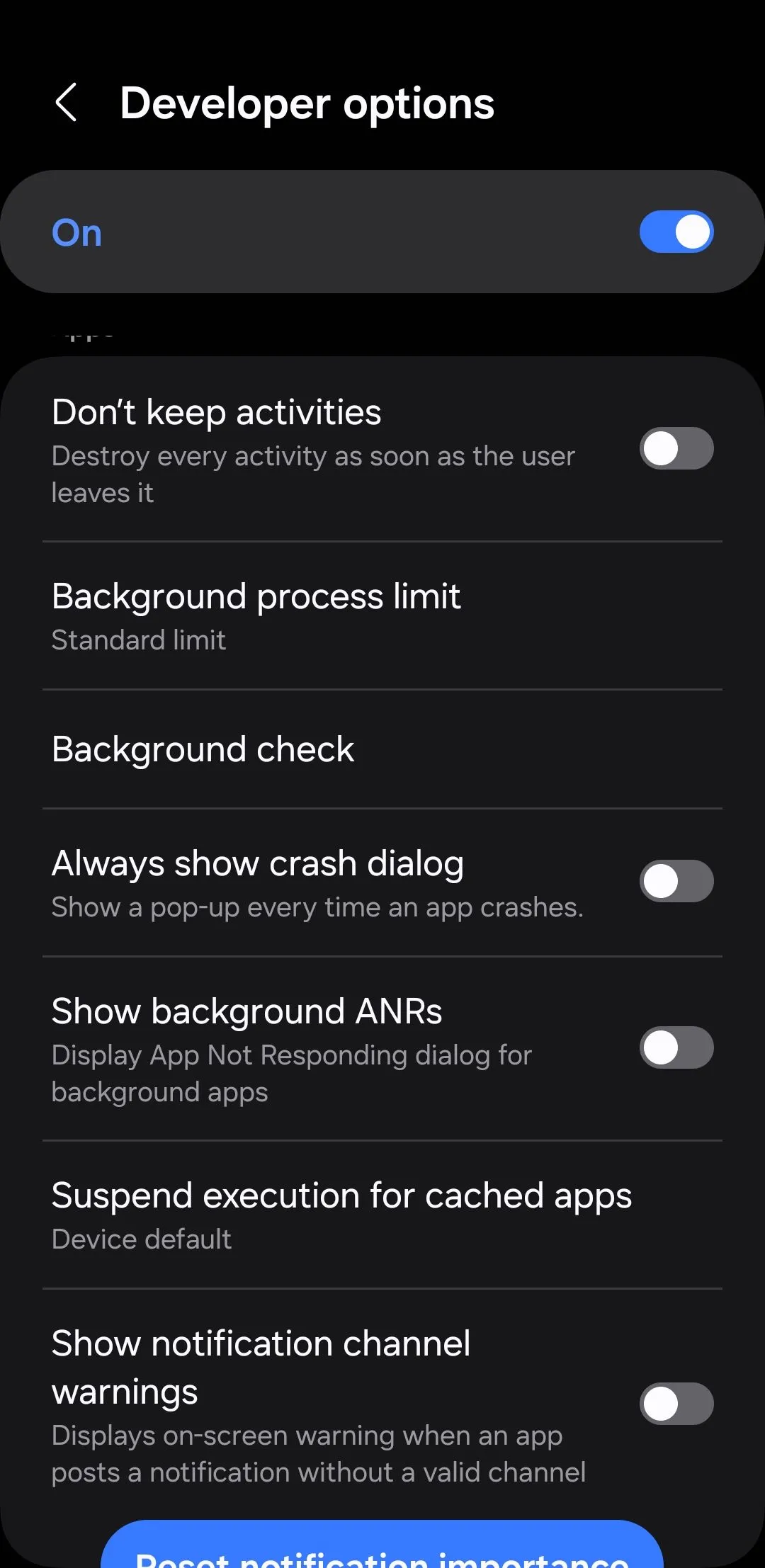 Màn hình cài đặt Giới hạn tiến trình nền trong Tùy chọn nhà phát triển, giúp kiểm soát số lượng ứng dụng chạy ẩn.
Màn hình cài đặt Giới hạn tiến trình nền trong Tùy chọn nhà phát triển, giúp kiểm soát số lượng ứng dụng chạy ẩn.
Việc giới hạn quá nhiều tiến trình nền có thể gây trở ngại cho các thông báo hoặc các ứng dụng yêu cầu hoạt động nền liên tục, như ứng dụng nghe nhạc trực tuyến hoặc ứng dụng trò chuyện. Vì vậy, nếu bạn gặp vấn đề, tốt nhất là thay đổi cài đặt này về “Giới hạn tiêu chuẩn (Standard limit)”.
Tổng kết và lời khuyên bổ sung
Mặc dù việc thay đổi một trong những cài đặt trên có thể chưa làm điện thoại Android của bạn nhanh hơn một cách thần kỳ, nhưng sự kết hợp của tất cả chúng chắc chắn có thể dẫn đến những cải thiện đáng kể. Quan trọng nhất là tối ưu hóa điện thoại của bạn để có hoạt động mượt mà hơn.
Và đừng quên, những nguyên tắc cơ bản vẫn rất quan trọng: thường xuyên dọn dẹp bộ nhớ, cài đặt các bản cập nhật phần mềm và kiểm tra phần mềm độc hại định kỳ là những yếu tố then chốt để duy trì tốc độ và chức năng lâu dài cho thiết bị của bạn. Hãy chia sẻ ý kiến của bạn về những mẹo tối ưu này hoặc bất kỳ thủ thuật nào khác mà bạn đã áp dụng thành công để tăng tốc điện thoại Android của mình trong phần bình luận bên dưới!